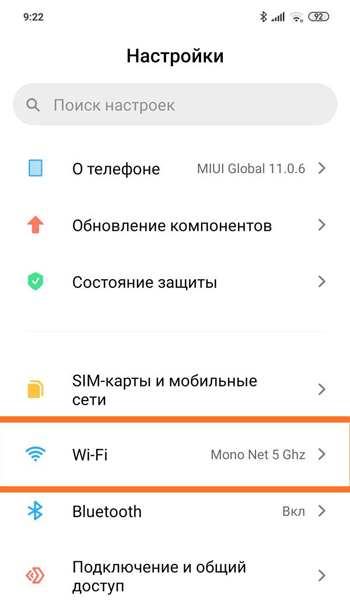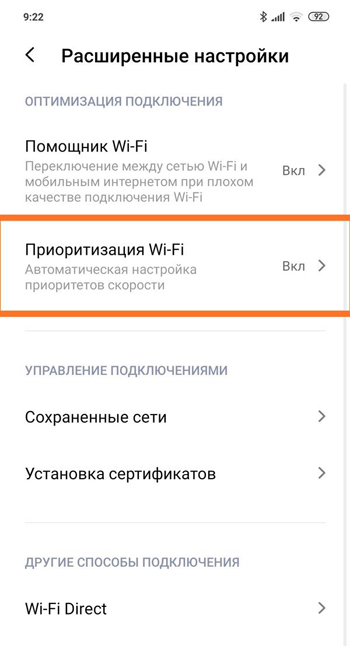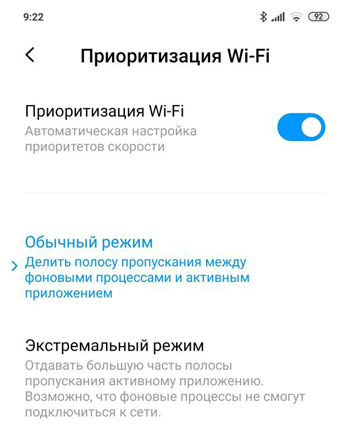Приоритизация wi fi xiaomi что
«Экстремальный режим» Wi-Fi на смартфонах Xiaomi + решение проблем с подключением к ПК
Прошивка MIUI смартфонов Xiaomi и других суббрендов производителя имеет множество настроек про которые многие никогда и не знали. Ряд пунктов меню отвечает за работу аппарата в фоновом режиме, повышение стабильности подключений и скорости передачи данных. Сегодня я расскажу про «Экстремальный режим» работы Wifi с целью улучшения cтабильности подключения сети и повышения скорости передачи данных для активного приложения. Также поведаю возможные причины неполадок подключения смартфона Xiaomi к ПК и пути их решения.
Для начала удостоверимся, что у нас одинаковые версии ПО, ведь названия пунктов меню или их присутствие в настройках впринципе может отличаться. Для примера «Экстремального режима „использую смартфон Redmi Note 8, версия ОС — MIUI Global 12.0.5. Для подключения к ПК — смартфон Poco M3 Pro MIUI Global 12.0.8.
Что такое “экстремальный режим» на MIUI и как его включить
«Экстремальный режим» работает только при подключении по Wifi и нужен для приоритизации возможностей сети для активного в данный момент времени приложения. В случае, когда у вас запущено множество приложений, которые требуют подключения к сети — приоритет будет отдавать тому, которым вы пользуетесь прямо сейчас. В каких случаях есть такая потребность?
Например, если Вы играете в «танчики», то стабильность подключения к сети и высокая скорость передачи данных для Вас жизненно необходимы. Данная настройка повысит стабильность подключения и позволит избежать залипаний картинки во время игры. Или же Вы совершаете какую-нибудь важную финансовую операцию, а Wifi-сигнал совсем слабенький. В этих случаях Ваш смартфон сделает все возможное (в рамках своих сил конечно), чтобы у Вас прошло все гладко.
Почему Ваш смартфон Xiaomi не распознается при подключении к ПК
В скором будущем из смартфонов исчезнут физические разъемы, по крайней мере есть предпосылки так думать. Беспроводные зарядки становятся все «быстрее» и такую возможность получает все больше аппаратов. К тому же отсутствие лишних разъемов в корпусе позволит инженерам использовать освободившееся место в корпусе для чего-то другого. Но речь сейчас не об этом.
Облачные хранилища сейчас очень популярны и многие пользователи даже никогда не соединяли по кабелю смартфон с ПК. Но частенько встречались случаи, когда вдруг появлялась такая необходимость, но оказывалось, что ПК вообще не видит память смартфона. Я расскажу про возможные причины и способы устранения неполадок для смартфонов Xiaomi. В сервисный центр сразу бежать точно не стоит, ведь можно решить этот вопрос самостоятельно: возможны как аппаратные проблемы, так и программные.
1) Проверьте работу разъемов и кабелей. Вставьте кабель в другой USB-порт, перед этим желательно достав все кабели из других USB-разъемов. Теперь работает? Значит проблема была в порте USB. Если все равно не работает, попробуйте заменить кабель.
2) Может на смартфоне не включен режим передачи данных? При подключении автоматом включается режим зарядки, а не передачи данных. В таком случае разблокируйте, подключенный кабелем, смартфон и опустите шторку уведомлений. Видите уведомление про зарядку? Тапните по нему и выберите режим «Передача данных». После этого действия на ПК должно появится всплывающее окно с возможностью открыть диск смартфона.
3) Возможно у Вас нет нужных драйверов. На компьютере перейдите в Диспетчер устройств (можно найти через поиск в меню Пуск), затем открываем «Переносные устройства», где Вы увидите название своего смартфона. Кликните по нему правой кнопкой мыши и выберите пункт «Обновить драйверы». Далее «Автоматическая установка драйверов» и ждем окончания установки. Достаем кабель и вставляем снова. Проблема может быть решена. Если же в автоматическом режиме драйвера не находятся, то их можно установить вручную. Драйвера для Вашего смартфона можно найти на форуме 4PDA.
4) Еще одна возможная причина — неверные настройки ПК. Для проверки следует провести диагностику соединения. Перейдите: «Панель управления» — «Устройства и принтеры».
В списке подключенных устройств находим Ваш смартфон Xiaomi. Кликаем правой кнопкой мыши — «Устранение неполадок». Ждем пока завершится процесс диагностики. Теперь стоит перезагрузить ПК и попробовать снова кабелем соединить смартфон с компьютером.
Надеюсь из этого найда Вы узнали что-то новое и, возможно, решили свою проблему.
Полная оптимизация MIUI на Xiaomi
Инструкция по оптимизации MIUI 12
Воспользовавшись нашим подробным гайдом, вы сможете быстро отключить бесполезные сервисы и опции. Как итог – смартфон станет работать гораздо быстрее и стабильнее. Достаточно зайти в меню настроек и провести небольшие процедуры. Огромный плюс: не нужно подключать смартфон к компьютеру.
Избавляемся от системной рекламы
Один из самых важных шагов – отключение рекламы. Для начала нужно деактивировать рекламные службы, которые отвечают за показ спама.
1. Откройте «Настройки» – «Пароли и безопасность».
2.Прокрутите страницу вниз до вкладки «Доступ к личным данным».
3.Передвиньте ползунки в нерабочее состояние напротив строк « msa » и « MiuiDaemon ».
4.Во всплывающем окне нажмите по голубой кнопке «Отозвать». Если разрешение сразу не отозвалось, повторите попытку несколько раз. Также убедитесь, что на мобильном устройстве включен интернет.
5.Далее перейдите в приложение «Безопасность» и откройте пункт «Передача данных».
6.Нажмите «Сетевые подключения», а вверху – «Фоновые подключения».
7.Уберите галочки с « Analytics » и « msa ».
После того, как службы были отключены, нужно деактивировать показ рекламы в системных приложениях, таких как файловый менеджер, магазин тем, Mi Видео, Музыка и загрузки. Для этого по очереди заходим в каждую программу, открываем «Настройки» и выключаем «Получать рекомендации». В приложении «Музыка» пункт называется «Показывать рекламу».
Отключаем ненужные сервисы
Изначально на смартфонах включено много инструментов, которыми вы не будете пользоваться в повседневной жизни. Данные функции потребляют заряд аккумулятора, поэтому рекомендуем их деактивировать.
1.В настройках откройте пункт «Подключение и общий доступ».
3.Вернитесь в предыдущее меню и теперь зайдите в раздел «Печать». Выключите системный сервис печати.
Далее переходим к рабочему столу. Здесь наиболее заметная опция – лента виджетов, которая перегружена рекламой и бесполезной информацией. Если не пользуетесь лентой, смело выключайте ее:
1.Перейдите по пути «Настройки» – «Рабочий стол».
2.Передвиньте тумблер в неактивное состояние возле строки «Лента виджетов».
Изменяем доступ к местоположению
Служба GPS тоже потребляет много заряда, особенно, если работает в фоновом режиме. Чтобы это исправить, нужно:
1.Зайти в пункт «Местоположение».
2.Открыть вкладку «Разрешения для приложений».
Ограничиваем автозапуск
Некоторые приложения могут автоматически запускаться после включения или перезагрузки смартфона. Соответственно, такие программы будут работать в фоновом режиме, а это создаст дополнительную нагрузку на телефон.
1. Зайдите в раздел «Приложения» – «Разрешения».
3.Деактивируйте ползунки напротив всех приложений, которые работают в автозапуске. Еще больше программ появится, если нажать по трем точкам в правом верхнем углу и тапнуть «Показать системные приложения».
Включаем системную оптимизацию
И напоследок рекомендуем активировать встроенную функцию «Оптимизация MIUI ». Благодаря данному инструменту будут автоматически закрываться неиспользуемые фоновые процессы, очищаться оперативная память и регулироваться нагрузка на процессор. Опция активна по умолчанию, но если ранее вы ее отключали и хотите повторно включить, нужно:
1.Перейти в раздел «Для разработчиков».
2.Несколько раз кликнуть по «Восстановить значения по умолчанию».
3.Включить функцию, которая появится чуть ниже.
[Вопросы] Приоритет трафика WI-FI. Для чего он нужен?
Увидел в настройках wi-fi ползунок «Приоритет трафика wi-fi» 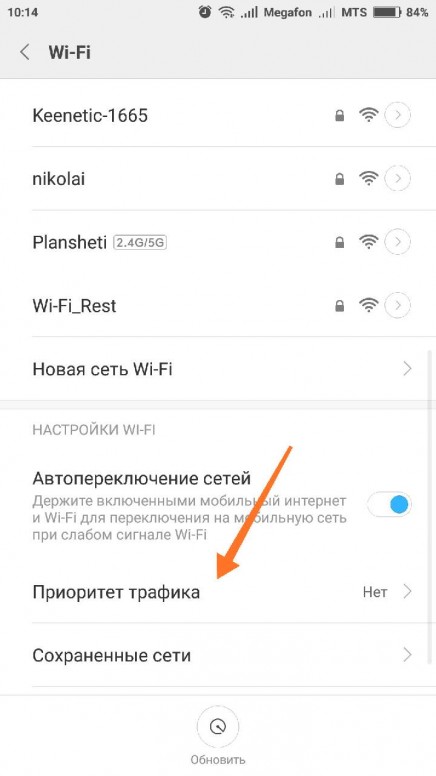 |
avatar.png (50.86 KB, Downloads: 12)
2018-02-22 15:15:50 Upload
| Нужен для распределения трафика между Wi-Fi и мобильным интернетом при их одновременной работе. |
| Это когда ты с улицы(с мобильным инетом) заходишь домой или ещё куда где есть вай-фай (ну и естественно доступ к нему), то он и будет приоритетным источником выхода в интернет. Но, при этом обе функции(мобильный интернет и вай-фай) должны быть включены, а это как мы знаем не очень хорошо сказывается на заряде батареи. |
| то есть при полном приоритете при минимальном сигнале вафли жпрс будет игнориться? а то у меня на макс 2 миюи9 проблема что пока мобильный трафик не отключишь с вайфая инет не идёт, а каждый раз тыркать можно забыть включить |
Xiaomi Comm APP
Получайте новости о Mi продукции и MIUI
Рекомендации
* Рекомендуется загружать изображения для обложки с разрешением 720*312
Изменения необратимы после отправки
Cookies Preference Center
We use cookies on this website. To learn in detail about how we use cookies, please read our full Cookies Notice. To reject all non-essential cookies simply click «Save and Close» below. To accept or reject cookies by category please simply click on the tabs to the left. You can revisit and change your settings at any time. read more
These cookies are necessary for the website to function and cannot be switched off in our systems. They are usually only set in response to actions made by you which amount to a request for services such as setting your privacy preferences, logging in or filling in formsYou can set your browser to block or alert you about these cookies, but some parts of thesite will not then work. These cookies do not store any personally identifiable information.
These cookies are necessary for the website to function and cannot be switched off in our systems. They are usually only set in response to actions made by you which amount to a request for services such as setting your privacy preferences, logging in or filling in formsYou can set your browser to block or alert you about these cookies, but some parts of thesite will not then work. These cookies do not store any personally identifiable information.
These cookies are necessary for the website to function and cannot be switched off in our systems. They are usually only set in response to actions made by you which amount to a request for services such as setting your privacy preferences, logging in or filling in formsYou can set your browser to block or alert you about these cookies, but some parts of thesite will not then work. These cookies do not store any personally identifiable information.
Приоритизация wi fi xiaomi что это
Инструкция по оптимизации MIUI 12
Воспользовавшись нашим подробным гайдом, вы сможете быстро отключить бесполезные сервисы и опции. Как итог – смартфон станет работать гораздо быстрее и стабильнее. Достаточно зайти в меню настроек и провести небольшие процедуры. Огромный плюс: не нужно подключать смартфон к компьютеру.
Избавляемся от системной рекламы
Один из самых важных шагов – отключение рекламы. Для начала нужно деактивировать рекламные службы, которые отвечают за показ спама.
1. Откройте «Настройки» – «Пароли и безопасность».
2.Прокрутите страницу вниз до вкладки «Доступ к личным данным».
3.Передвиньте ползунки в нерабочее состояние напротив строк « msa » и « MiuiDaemon ».
4.Во всплывающем окне нажмите по голубой кнопке «Отозвать». Если разрешение сразу не отозвалось, повторите попытку несколько раз. Также убедитесь, что на мобильном устройстве включен интернет.
5.Далее перейдите в приложение «Безопасность» и откройте пункт «Передача данных».
6.Нажмите «Сетевые подключения», а вверху – «Фоновые подключения».
7.Уберите галочки с « Analytics » и « msa ».
После того, как службы были отключены, нужно деактивировать показ рекламы в системных приложениях, таких как файловый менеджер, магазин тем, Mi Видео, Музыка и загрузки. Для этого по очереди заходим в каждую программу, открываем «Настройки» и выключаем «Получать рекомендации». В приложении «Музыка» пункт называется «Показывать рекламу».
Отключаем ненужные сервисы
Изначально на смартфонах включено много инструментов, которыми вы не будете пользоваться в повседневной жизни. Данные функции потребляют заряд аккумулятора, поэтому рекомендуем их деактивировать.
1.В настройках откройте пункт «Подключение и общий доступ».
3.Вернитесь в предыдущее меню и теперь зайдите в раздел «Печать». Выключите системный сервис печати.
Далее переходим к рабочему столу. Здесь наиболее заметная опция – лента виджетов, которая перегружена рекламой и бесполезной информацией. Если не пользуетесь лентой, смело выключайте ее:
1.Перейдите по пути «Настройки» – «Рабочий стол».
2.Передвиньте тумблер в неактивное состояние возле строки «Лента виджетов».
Изменяем доступ к местоположению
1.Зайти в пункт «Местоположение».
2.Открыть вкладку «Разрешения для приложений».
Ограничиваем автозапуск
Некоторые приложения могут автоматически запускаться после включения или перезагрузки смартфона. Соответственно, такие программы будут работать в фоновом режиме, а это создаст дополнительную нагрузку на телефон.
1. Зайдите в раздел «Приложения» – «Разрешения».
3.Деактивируйте ползунки напротив всех приложений, которые работают в автозапуске. Еще больше программ появится, если нажать по трем точкам в правом верхнем углу и тапнуть «Показать системные приложения».
Включаем системную оптимизацию
И напоследок рекомендуем активировать встроенную функцию «Оптимизация MIUI ». Благодаря данному инструменту будут автоматически закрываться неиспользуемые фоновые процессы, очищаться оперативная память и регулироваться нагрузка на процессор. Опция активна по умолчанию, но если ранее вы ее отключали и хотите повторно включить, нужно:
1.Перейти в раздел «Для разработчиков».
2.Несколько раз кликнуть по «Восстановить значения по умолчанию».
3.Включить функцию, которая появится чуть ниже.
В устройствах Xiaomi присутствует множество скрытых функций, позволяющих оптимизировать работу смартфона. Одной из таких является настройка ускорения WI-FI, способствующая значительному увеличению скорости передачи данных по WI-FI сети, если на гаджете одновременно работает большое количество приложений и процессов в фоновом режиме. Об этом знают лишь немногие продвинутые пользователи. Сегодня я приоткрою для вас завесу тайн в мир прогрессивных юзеров.
По умолчанию распределение трафика и передачи данных между всеми включёнными приложениями проходит равномерно. Это значит, что если у пользователя изначально низкая скорость интернета, то при большом количестве запущенных программ она будет ещё ниже. Для него будет ограничено пользование ресурсозатратными приложениями, такими как видеохостинги (YouTube, Twich). При просмотре видеороликов, картинка будет зависать и иметь низкое качество.
Функция, о которой я рассказываю, может избавить от подобных лагов. Жёсткая(или экстремальная) приоритизация трафика при подключении к WI-FI сети перераспределит расход трафика и направит его только на то приложение, которым вы активно пользуетесь(то есть в данный момент). К примеру, если вы заняты просмотром видео на платформе YouTube, канал сортировки трафика будет в первую очередь обслуживать только это действие, фоновые процессы телефона будут получать интернет-трафик только при наличии запаса пропускной способности.
Эта опция помогает улучшить интернет-соединение с сетью WI-FI, например если та является общедоступной и перегружена от большого количества подключённых устройств.
Как включить?
Вам будет предоставлено 2 варианта:
Их принцип действия описан выше. Вам остаётся только выбрать более подходящий из них для вас.
Xiaomi MiWiFi
версия: 4.3.1
Последнее обновление программы в шапке: 30.09.2021
Краткое описание:
Управление, настройка, контроль роутера Xiaomi MiWiFi (только для прошивок от компании Xiaomi)
— контроль и настройка роутера
— проверка скорости соединения
— контроль подключенных к роутеру смарт-устройств Xiaomi
— управление файлами на встроенном HDD
— проверка свободного пространства на встроенном HDD Соответствие версии программы с версией прошивки роутера
Соответствие версии программы с версией прошивки роутера (R1D):
— ROM Стабильная 2.13.18 (и новее) + программа управления 5.4.1
— ROM Разработчика 2.19.32 (и новее) + программа управления 5.5.1
Соответствие версии программы с версией прошивки роутера (R2D):
— ROM Стабильная 2.8.19 (и новее) + программа управления 5.4.1
— ROM Разработчика 2.9.101 (и новее) + программа управления 5.5.1
Соответствие версии программы с версией прошивки роутера (Mini):
— ROM Стабильная 2.6.17 (и новее) + программа управления 5.4.1
— ROM Разработчика 2.11.110 (и новее) + программа управления 5.5.1
p.s. Можно попробовать не соблюдать соответствие версий, т.к. версии stab и dev практически похожи друг на друга. В случае проблем, ставьте версию программы соответствующую версии прошивки.
Разумеется эта функциональность присутствует почти в каждом современном устройстве, начиная со смартфона и заканчивая умной лампой. Что касается смартфонов Xiaomi, то фирменная оболочка MIUI 12 имеет в своём арсенале настроек «Помощника Wi-Fi» и «Точку доступа Wi-Fi». И теперь давайте рассмотрим что такое «Помощник Wi-Fi» в MIUI 12, и узнаем как наиболее эффективно использовать точку доступа в MIUI 12.
Далее подробнее рассмотрим эти два подпункта.
А теперь плавненько перейдем к «Точке доступа Wi-Fi» в MIUI 12.
Теперь рассмотрим какого рода настройки присутствуют в разделе «Точки доступа Wi-Fi» в MIUI 12.
Настройка точки доступа
Установка лимита трафика
Эта опция чрезвычайно полезна в том случае, если вы хотите установить лимит трафика при подключении к вашей точке доступа Wi-Fi. Здесь вы можете установить единовременный лимит данных и определить, будете ли вы просто получать уведомления при превышении предоставленного лимита данных или же смартфону нужно будет отключить точку доступа.
Автоматическое отключение
Не менее полезная фишка, которая автоматически отключит вашу точку доступа при отсутствии подключенных устройств.
Режим модема
Вы можете использовать ваш смартфон Xiaomi в качестве USB или Biuetooth-модема. Для этого следует переключить соответствующий ползунок, и в случае USB-модема подключить девайс к ПК.
Управление устройствами
Наконец последний пункт настроек «Точки доступа Wi-Fi» в MIUI 12 позволит:
На этом пожалуй краткий обзор помощника Wi-Fi и точки доступа в MIUI 12 подошел к концу.